Hvordan Filter i Excel 2007
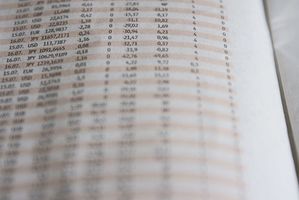
Hvis du ofte bruker Microsoft Excel 2007, kan du finne deg selv regelmessig å se på regneark som inneholder en god del gjentatt informasjon. Excel 2007 har evnen til å arbeide med at gjentatt informasjon slik at du kan se på bare de radene i et regneark som inneholder - eller ikke inneholder - den informasjonen du velger. For eksempel kan denne funksjonen brukes til å vise bare forventede utbetalinger fra ett selskap i stor leverandørgjeld regneark. Bruk filterfunksjonen i Excel 2007 for å bare vise spesifikk informasjon i et stort regneark.
Bruksanvisning
1 Åpne regnearket du vil filtrere data fra. Klikk på firkanten knappen med en trekant inni den, i øvre venstre hjørne av regnearket mellom "A" og "1" celler. Hele regnearket er nå markert.
2 Klikk på "Data" -fanen øverst på skjermen, og klikk deretter på "Filter" -knappen. Hver kolonne i regnearket har nå en rullegardinmeny vises med en knapp med en ned-pilen som peker.
3 Klikk på knappen øverst på kolonnen som du vil filtrere data fra. En rullegardinmeny vises med alle de ulike verdiene som finnes i kolonnen. Hver verdi har en boks med en hake i den.
4 Fjern haken fra ved siden av hver verdi som du ikke vil skal vises. Når denne funksjonen brukes, vil radene som inneholder dataene du filtrert ut skjules. Alternativt kan du klikke "Select All" for å fjerne fra ved siden av hver verdi, og sett et merke i boksen ved siden av hver verdi som du vil skal vises.
5 Klikk på "OK". Filteret trer i kraft umiddelbart. Hver rad inneholder verdien du fjernet sjekken fra er skjult. Hvis du vil fortsette å se på hele regnearket, klikker du på "Filter" -knappen øverst på skjermen.
